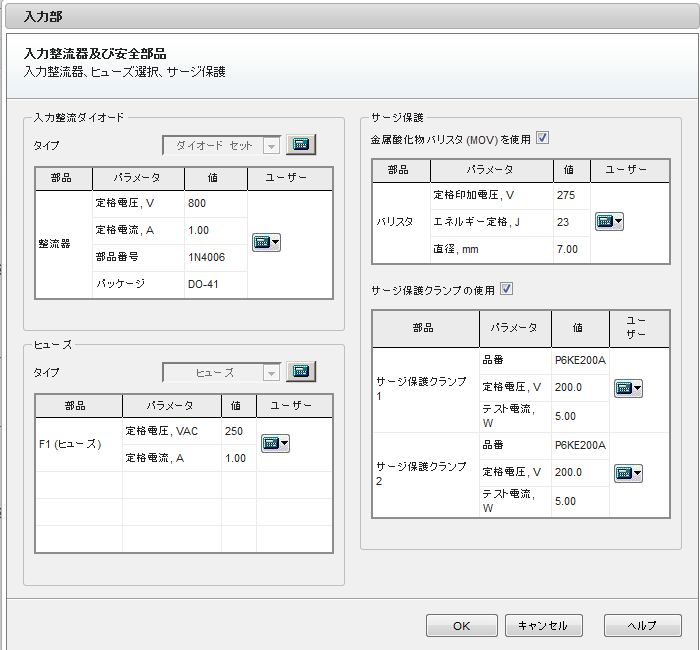
フォームを使用して、入力ダイオードのスキームを確認します。PI Expert では、設計する際に整流器の構成が自動的に作成されます。
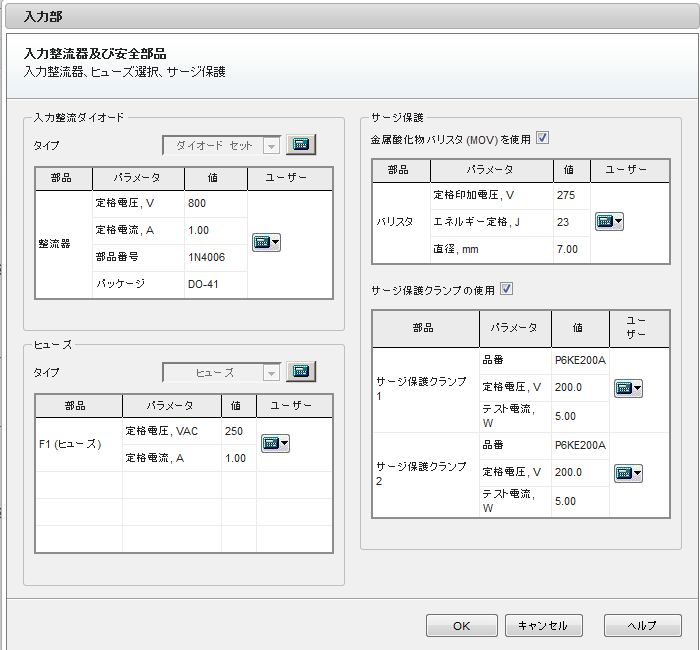
入力整流器に対して、ダイオードの構成を変更することができます。[タイプ] ボックスの右側にある計算機アイコン ![]() をクリックします。ダイオード セットまたはブリッジの値を選択できます。
をクリックします。ダイオード セットまたはブリッジの値を選択できます。![]() アイコンは、カスタムのパラメータ値が入力されていることを表しています。
アイコンは、カスタムのパラメータ値が入力されていることを表しています。
作成した設計で自動的に選択された整流ダイオードに対して、別の整流ダイオードを [ダイオード ライブラリ] から選択して変更することができます。整流器を交換するには、計算機アイコン ![]() の右側にある黒い下矢印をクリックして、[変更] を選択します。[入力ダイオード] ダイアログ ボックスで追加するダイオードを選択し、[OK] をクリックします。これでダイオードが交換されます。
の右側にある黒い下矢印をクリックして、[変更] を選択します。[入力ダイオード] ダイアログ ボックスで追加するダイオードを選択し、[OK] をクリックします。これでダイオードが交換されます。![]() アイコンは、カスタマイズされたダイオードが選択されていることを示しています。デフォルトのダイオードに戻すには、
アイコンは、カスタマイズされたダイオードが選択されていることを示しています。デフォルトのダイオードに戻すには、![]() アイコンの右側にある黒い下矢印をクリックし、[デフォルト] をクリックします。
アイコンの右側にある黒い下矢印をクリックし、[デフォルト] をクリックします。
ヒューズについては、自動的に選択されたヒューズ タイプを変更することができます。[タイプ] ボックスの右側にある計算機アイコン ![]() をクリックします。使用する製品ファミリーに応じて、[ヒューズ]、[ヒューズ及びサーミスタ]、または [ヒューズ抵抗] を選択できます。
をクリックします。使用する製品ファミリーに応じて、[ヒューズ]、[ヒューズ及びサーミスタ]、または [ヒューズ抵抗] を選択できます。![]() アイコンは、カスタムのパラメータ値が入力されていることを表しています。
アイコンは、カスタムのパラメータ値が入力されていることを表しています。
別のヒューズ部品を [ヒューズ ライブラリ]、[サーミスタ ライブラリ] から選択してヒューズ部品を変更することができます。
サージ保護部品を追加または変更することもできます。安全規格の選択 (「安全規格及び熱設計」を参照) に応じて、ソフトウェアにより金属酸化物バリスタ (MOV) が自動的に選択されますが、選択をマニュアルで上書きすることができます。
ファミリーの中には、ユーザーが直列の 2 つの過渡電圧サプレッサ ダイオードから構成されるサージ保護層をさらに追加できるものがあります。
MOV を使用するには、[金属酸化物バリスタ (MOV) を使用] チェック ボックスを選択します。自動的に選択されたバリスタを変更するには、[部品] ボックスの [計算機] アイコン ![]() をクリックし、[変更] を選択して [バリスタ ライブラリ] にアクセスします。
をクリックし、[変更] を選択して [バリスタ ライブラリ] にアクセスします。![]() アイコンは、カスタムのパラメータ値が入力されていることを表しています。
アイコンは、カスタムのパラメータ値が入力されていることを表しています。
サージ保護クランプを使用するには、[サージ保護クランプの使用] チェック ボックスを選択します。自動的に選択された各ツェナーを変更するには、[部品] ボックスの [計算機] アイコン ![]() をクリックし、[変更] を選択して [ツェナー ライブラリ] にアクセスします。
をクリックし、[変更] を選択して [ツェナー ライブラリ] にアクセスします。![]() アイコンは、カスタムのパラメータ値が入力されていることを表しています。
アイコンは、カスタムのパラメータ値が入力されていることを表しています。